reklama
Ať už na tom budete trvat pomocí touchpadu vašeho notebooku Jak vytěžit maximum z touchpadu ve Windows 10Váš touchpad notebooku se systémem Windows 10 má potenciál, který může být jen špatnou náhradou myši. Ukážeme vám, jak je nastavit tak, aby používal inteligentní dotyková gesta až se čtyřmi prsty. Přečtěte si více po celou dobu, nebo jste prostě nuceni používat to občas z nutnosti, je tu jeden trik, který byste měli absolutně se naučit: jak kliknout pravým tlačítkem a prostředním kliknout, i když tato tlačítka nemáte (nebo pokud jsou) zlomený).
Lepší alternativou by samozřejmě bylo používat bezdrátovou myš USB Kabelové vs. Bezdrátová periferie: To, co opravdu potřebujete vědětNe všechna zařízení jsou si rovna. Než se rozhodnete mezi kabelovým nebo bezdrátovým připojením, musíte vědět několik věcí. Někdy je bezdrátové připojení neospravedlnitelné - nebo by to mohl být nejhorší krok, který uděláte. Přečtěte si více , ale někdy se musíme vyrovnat s tím, co máme. Pokud chcete povolit kliknutí pravým a středním tlačítkem myši na touchpadu Windows 10:
- lis Win + R, napište Kontrolní panel, a stiskněte Vstoupit.
- Na ovládacím panelu vyberte Myš.
- Vyhledejte Nastavení zařízení karta *.
- Zvýrazněte myš a klikněte Nastavení.
- Otevři Klepnutím strom složek.
- Zaškrtněte políčko vedle Klepnutí dvěma prsty.
- Zaškrtněte políčko vedle Tříprstý kohoutek.
- Klikněte na Aplikovat v pravém dolním rohu.
*Název této karty se u jednotlivých strojů liší. Může se také nazývat Nastavení touchpadu nebo něco podobného. Normálně je to poslední karta v řadě.
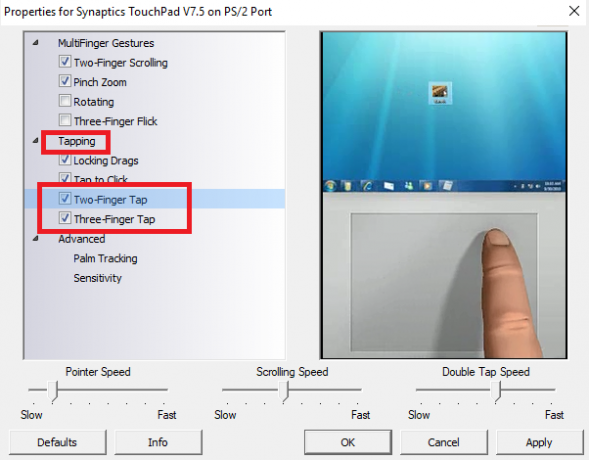
Před zavřením všech oken zkontrolujte, zda byly vaše změny úspěšné. A i když jste v nastavení myši, vyplatí se také pár okamžiků nastavit rychlost ukazatele, rychlost rolování a rychlost dvojitého klepnutí. Všechny jsou nastavitelné pomocí posuvníků ve spodní části okna.
Používáte touchpad svého notebooku? Věděli jste o tomto triku? Můžete nás informovat v komentářích níže.
Dan je britský expat žijící v Mexiku. Je vedoucím editorem pro sesterskou stránku MUO Blocks Decoded. V různých dobách působil jako sociální redaktor, kreativní editor a finanční editor pro MUO. Najdete ho, jak každoročně putuje po výstavní ploše v CES v Las Vegas (PR lidé, oslovte!) A dělá spoustu pozadu…